
¿Quieres organizar la bandeja de entrada de Gmail para que no se pierdan tus correos o se revuelvan con otros? En Unocero te damos algunos tips para tener más ordenada tu bandeja de entrada y tengas al momento el mail que necesites.
Muchos de nosotros enfrentamos un desafío común: la avalancha de correos electrónicos que recibimos diariamente.
Al comenzar la jornada laboral, puede que tu correo tenga pocos mails sin leer. Sin embargo, a medida que transcurre el día, la bandeja de entrada puede saturarse en niveles insospechados.
Para quitarte ese estrés te compartimos algunos tips para que tengas ordenados tus mails.
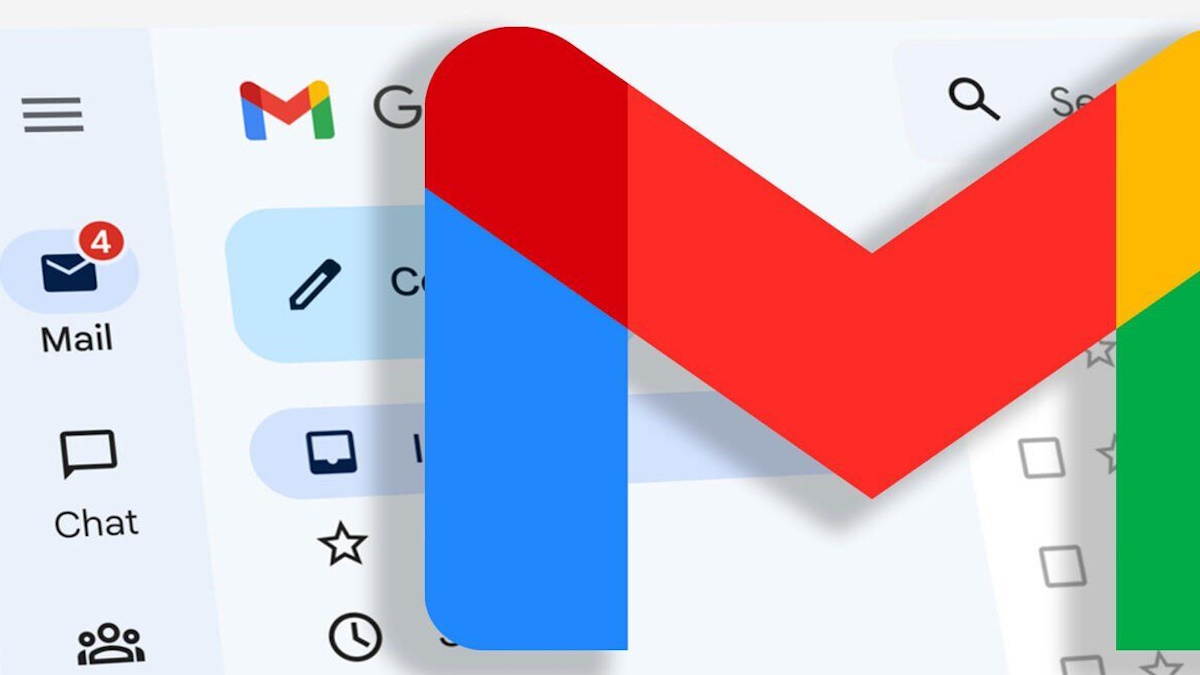
¿Cómo organizar mi bandeja de entrada de Gmail?
Una de las formas para poner orden en tu bandeja de entrada de Gmail es archivar correos de forma masiva, pero sin la necesidad de perder alguno de ellos. Para esto lograrlo:
Busca el mail del contacto que deseas archivar.
A continuación, dirígete a la casilla de verificación situada en la parte superior izquierda de la pantalla.
Después, marca la casilla para seleccionar todos los correos electrónicos de esa dirección.
Luego, haz clic en la opción «Archivar» para que dejen de aparecer en tu bandeja de entrada, pero se conserven sin ser eliminados.
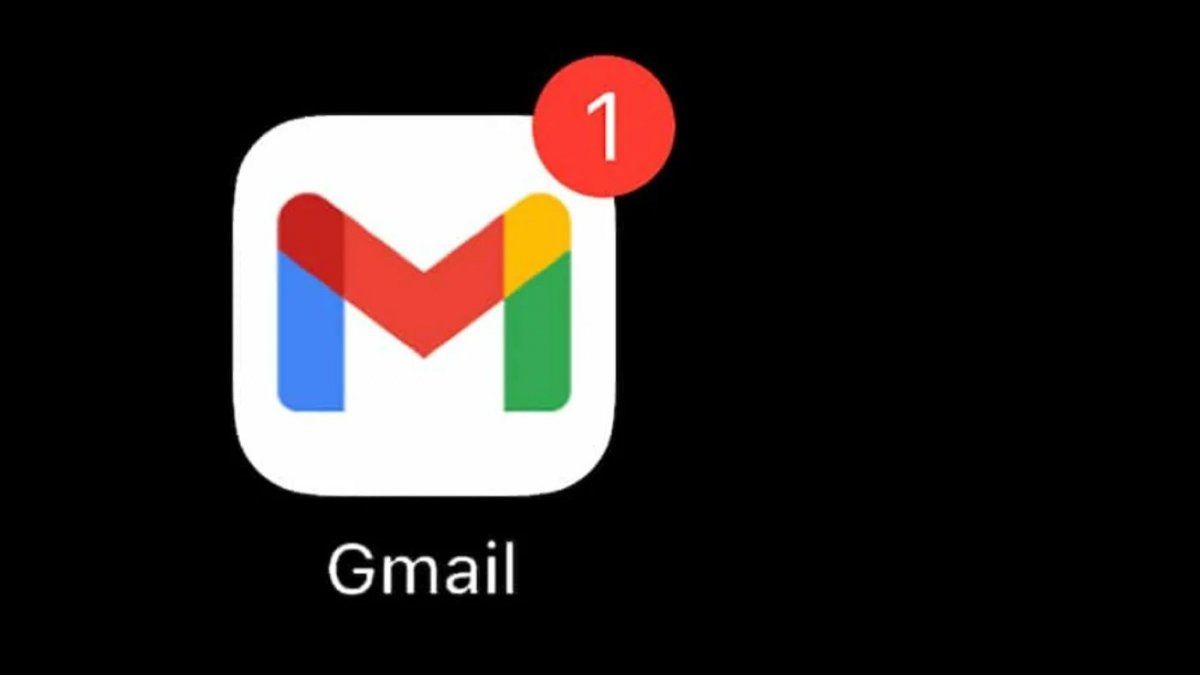
Administra tus correos electrónicos con varias bandejas de entrada
Otra opción es tener diversas bandejas de entrada, en las que se distribuyan dependiendo el tema, los correos electrónicos, para que no se agolpen todos juntos en la bandeja principal.
Para ello debes:
Accede a Gmail en tu computadora.
Haz clic en «Configuración» en la esquina superior derecha.
Selecciona «Múltiples bandejas de Recibidos» junto a «Tipo de Recibidos«.
Para personalizar la configuración de las bandejas, haz clic en «Personalizar«. Ingresa los criterios de búsqueda deseados para cada sección.
Para buscar correos electrónicos destacados, utiliza «is:starred«.
Si buscas la dirección de correo electrónico de una persona, los resultados también mostrarán mensajes de su alias. Para limitar la búsqueda al correo electrónico original, escríbelo entre comillas dobles, por ejemplo: “from:mario.suarez@gmail.com”.
Si buscas «from:email», los resultados también mostrarán correos electrónicos de notificación de uso compartido de Drive desde el momento en que esa persona compartió un archivo contigo.
Ingresa un nombre para la sección en «Nombre de la sección» y la cantidad de correos electrónicos que deseas ver en la sección en «Tamaño máximo de la página».
Elige dónde deseas ubicar las secciones en «Posición de secciones de Recibidos«. Finalmente, haz clic en «Guardar cambios» en la parte inferior.
Cabe decir, que solo puedes configurar varias bandejas de Recibidos en una computadora.

Organiza tus mails con etiquetas
Una alternativa para lograr una mejor organización de tus correos electrónicos en Gmail es emplear etiquetas. Esta práctica te facilita la identificación rápida de los mensajes que requieren un seguimiento puntual.
Además, al agregar etiquetas, también puedes marcar aquellos correos que puedes revisar más adelante. Para utilizar etiquetas, debes seguir los siguientes pasos:
Para comenzar, es necesario que crees tus propias etiquetas. Accede a tu cuenta de Gmail y desplázate hacia la parte inferior de la pantalla. Luego, haz clic en la opción «Más«.
Selecciona «Nueva etiqueta» y asigna un nombre a la etiqueta. Finalmente, haz clic en «Crear«.
Una vez completado este paso, elige los mensajes o correos electrónicos de tu bandeja de entrada a los que deseas agregar la etiqueta.
En la parte superior de la pantalla, haz clic en «Etiquetas» y selecciona la etiqueta que hayas creado previamente o genera una nueva etiqueta.
No olvides suscribirte a nuestras redes y News Letter
:quality(80)/cloudfront-us-east-1.images.arcpublishing.com/semana/O56IHPDKBRDRFBTXC4VTDBGN4M.jpg)
La entrada ¿Cómo organizar mi bandeja de entrada de Gmail? se publicó primero en Unocero.
Fuente: Unocero.com

0 comentarios:
Publicar un comentario